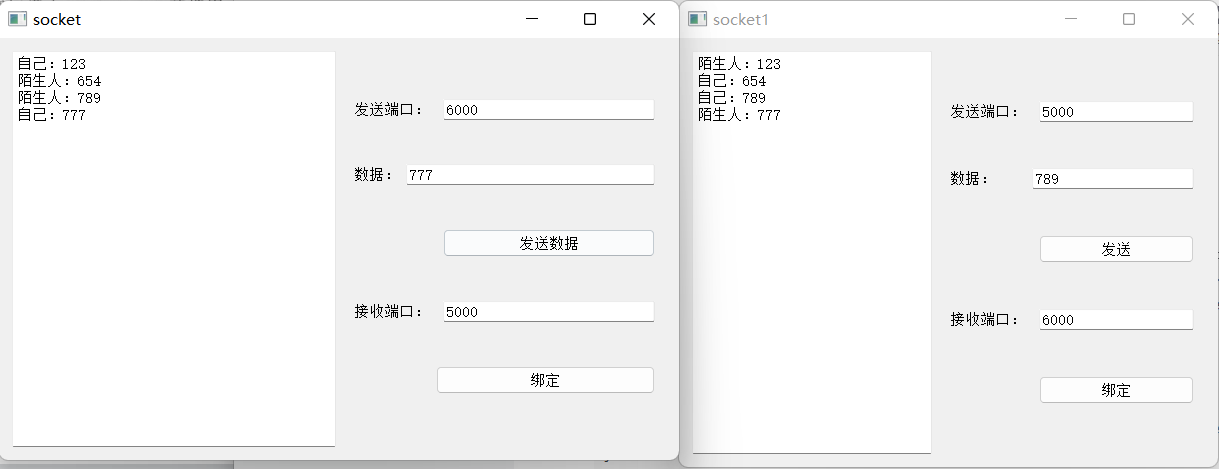- 1为什么vue中data必须是一个函数_vue data为什么是函数
- 2【华为OD机试真题 C语言】16、整数对最小和 | 机试真题+思路参考+代码解析_整数对最小和 od机试
- 3git如何查看项目的分支和转换分支来提交代码_git切换远程分支后怎么提交代码
- 4基于Python的人机交互的五子棋博弈树搜索_五子棋aipython
- 5mysql中类型不匹配问题Incorrect datetime value: for column changeDate at row 1_mysql incorrect datetime value: '2020' for column
- 6含金量高的计算机比赛_acm和icpc哪个含金量大
- 7LeetCode27.移除元素(暴力法、快慢指针法)
- 8将数据分析实战数据文件CSV导入到ORACLE_datax 导入cvs到oracle比navicat快吗
- 9python在线问卷调查系统源代码_调查问卷系统源码
- 10Web系统常见安全漏洞介绍及解决方案-CSRF攻击_csrf通常和什么联合使用
Qt UDP_qt udp通信bindmode
赞
踩
UDP是一种是一种轻量级、不可靠、面向数据报的无连接协议。当可靠性不重要时,可以使用它。
QUdpSocket 是 QAbstractSocket 的一个子类,所以拥有QAbstractSocket的各种方法,允许您发送和接收 UDP 数据报。
QAbstractSocket的各种函数已经在上一篇文章Qt TCP中列出,这里就不列举了。
QUdpSocket的函数:
| writeDatagram() | 将数据报数据报发送到主机地址主机和端口端口。 如果成功,该函数返回发送的字节数,如果遇到错误,则返回 -1。 一般发送小于512字节的数据报。 这种方法可能会掉包,所以一般使用write()发送数据报 |
| readDatagram() | 接收数据报,需要指定接收大小,成功时返回数据报的大小;否则返回 -1。 一般会先使用pendingDatagramSize()来确定数据报大小,否则多余部分将丢失。 |
| receiveDatagram() | 接收数据报,并在QNetworkDatagram对象中返回该数据报,以及发送方的主机地址和端口,如果 maxSize 太小,则数据报的其余部分将丢失。如果 maxSize 为 0,则将丢弃数据报。如果 maxSize 为 -1(默认值),此函数将尝试读取整个数据报(Qt 5.8引入) |
| pendingDatagramSize() | 返回第一个挂起的UDP数据报的大小,如果没有可用的数据报,此函数返回 -1 |
| hasPendingDatagrams() | 判断是否有等待的数据报 |
| joinMulticastGroup() | 在操作系统选择的默认接口上加入由组地址指定的多播组,套接字必须处于连接状态 |
| leaveMulticastGroup() | 将指定的多播组保留在操作系统中 |
| multicastInterface() | 返回多播数据报的传出接口的接口 |
| setMulticastInterface() | 设置多播数据报的接口 |
注意: 收到 readyRead() 信号时,应读取传入的数据报,否则不会为下一个数据报发出此信号。
UDP的构建方法:
UDP没有分客户端和服务器端,而是直接使用接收端和发送端,直接使用QUdpSocket。
- 创建一个QUdpSocket
- 使用bind()函数指定IP和端口号(接收时)
- 使用writeDatagram()发送数据报(需要绑定IP,和端口号)
- 使用readDatagram()接收数据报
bind函数:
bind(const QHostAddress & address,quint 16 port=0,QAbstractSocket::BindMode
mode=DefaultForPlatfrom)
该函数可以指定IP,端口号,绑定模式
bind(quint 16 port=0,QAbstractSocket::BindModemode=DefaultForPlatfrom)
该函数的一个重载,可以不指定IP
QAbstractSocket::BindMode
| QAbstractSocket::ShareAddress | 允许其他服务绑定到同一地址和端口。 |
| QAbstractSocket::DontShareAddress | 以独占方式绑定地址和端口,不允许重新绑定其他服务。 |
| QAbstractSocket::ReuseAddressHint | 向 QAbstractSocket提供提示,即使地址和端口已由另一个套接字绑定,它也应尝试重新绑定服务。 |
| QAbstractSocket::DefaultForPlatform | 当前平台的默认选项。在Unix和macOS上,这相当于(DontShareAddress + ReuseAddressHint),而在Windows上,它相当于ShareAddress。 |
创建一个可接收可发送的UDP传输:
1.在pro文件中添加
QT +=network2.ui界面中添加以下控件:
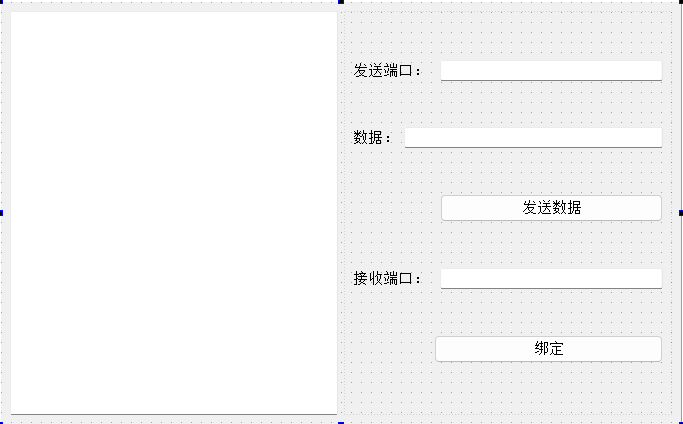
3. .h文件中添加以下代码
- #ifndef SOCKET_H
- #define SOCKET_H
-
- #include <QWidget>
- class QUdpSocket;
- QT_BEGIN_NAMESPACE
- namespace Ui { class socket; }
- QT_END_NAMESPACE
-
- class socket : public QWidget
- {
- Q_OBJECT
-
- public:
- socket(QWidget *parent = nullptr);
- ~socket();
-
- private slots:
- void on_pushButton_clicked();//这两个是ui界面中转到槽生成的
- void on_pushButton_2_clicked();
-
- private:
- Ui::socket *ui;
- QUdpSocket * sk;//一个QUdpSocket对象
- };
- #endif // SOCKET_H
4. .cpp文件内容
- #include "ui_socket.h"
- #include<QUdpSocket>
- #include<QMessageBox>
- socket::socket(QWidget *parent)
- : QWidget(parent)
- , ui(new Ui::socket)
- {
- ui->setupUi(this);
- sk=new QUdpSocket(this);
- connect(sk,&QUdpSocket::readyRead,[=]()//如有新的数据报
- {
- while(sk->hasPendingDatagrams())//判断是否有可获取的数据报
- {
- QByteArray bta;//接收数据
- bta.resize(sk->pendingDatagramSize());//重置大小
- sk->readDatagram(bta.data(),bta.size());//获取数据
- ui->textEdit->append(QString("陌生人:%1").arg(bta.data()));//放在textEdit中显示
- }
- });
- }
-
- socket::~socket()
- {
- delete ui;
- }
-
- void socket::on_pushButton_clicked()//发送数据
- {
- QByteArray bta=ui->lineEdit2->text().toUtf8();//获取内容
- //发送数据,内容,大小,IP,端口号 QHostAddress::Broadcast(广播地址)255.255.255.255
- sk->writeDatagram(bta,bta.size(),QHostAddress::Broadcast,ui->lineEdit1->text().toInt());
- ui->textEdit->append(QString("自己:%1").arg(ui->lineEdit2->text()));
- }
-
- void socket::on_pushButton_2_clicked()//绑定接收端口
- {
- sk->bind(ui->lineEdit3->text().toInt(),QUdpSocket::ShareAddress);//绑定端口
- }
然后再创建一个项目,使用一摸一样的代码:
分别运行这两个项目:
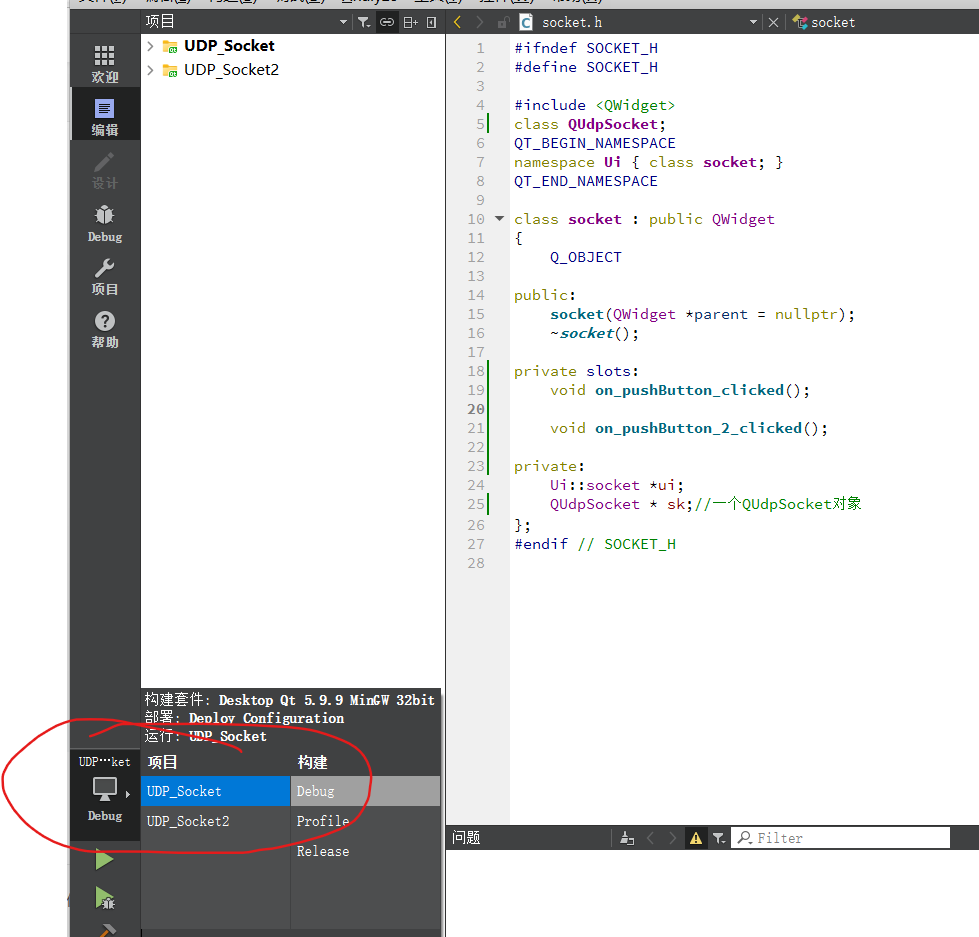
点击该按键,可以选择项目运行。
运行演示为: